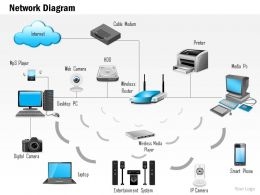Quando o computador perde o acesso à Internet, os sites param de abrir no navegador e vários erros aparecem - recomendo executar a solução de problemas. Portanto, como resultado do diagnóstico, uma variedade de erros pode aparecer. Um desses erros: "O Windows não consegue contatar o dispositivo ou recurso (servidor DNS primário)" no Windows 10, Windows 8 (8.1) e Windows 7. Pela própria descrição, já está claro que o problema está de alguma forma relacionado ao DNS. Não há conexão com o servidor DNS, que é registrado (ou atribuído automaticamente) nas propriedades da nossa conexão à Internet.
Por causa desses DNS no Windows, a Internet muitas vezes para de funcionar e ocorrem várias falhas. A conexão com a Internet via Wi-Fi ou cabo de rede parece funcionar, a conexão foi estabelecida, não há erros e os sites no navegador não abrem. Fazendo diagnósticos - obtemos um erro relacionado ao funcionamento dos servidores DNS. Além disso, esse não precisa ser o erro discutido neste artigo. É muito comum ver um servidor DNS não respondendo ao erro. Podemos dizer que são os mesmos problemas e as soluções serão aproximadamente as mesmas. Para entender melhor o problema, falarei brevemente sobre os servidores DNS. Eles executam uma tarefa muito importante - eles convertem os endereços de sites aos quais estamos acostumados em endereços IP. Depois disso, o navegador já carrega o site. Se o servidor DNS não estiver funcionando, o navegador não poderá acessar o site, pois não poderá encontrar o endereço IP no qual está localizado. Normalmente obtemos automaticamente as configurações de DNS do ISP e usamos seus servidores. Você pode alterar manualmente essas configurações. Por exemplo, registre os endereços dos servidores DNS públicos do Google. Essa, aliás, é uma das soluções mais eficazes para esse problema.
Este é o aspecto do erro como resultado do diagnóstico de redes Windows:

Vários erros relacionados ao DNS aparecerão em navegadores ou mensagens de que a conexão com o site não pode ser estabelecida, o endereço IP do servidor não foi encontrado, etc. No Chrome, pode haver um código de erro DNS_PROBE_FINISHED_BAD_CONFIG.

Mas não é importante. O problema é claro e o que fazer com ele também está claro.
Soluções para erro de comunicação com o servidor DNS primário no Windows
1 Sempre recomendo que você reinicie o computador e o roteador primeiro. Desconecte o roteador e ligue-o novamente após alguns minutos. Talvez o erro desapareça e você não precise perder tempo e nervos com outras soluções. 2 Você precisa registrar os endereços estáticos dos servidores DNS do Google. Recomendo fazer isso mesmo que tudo funcione para você e não haja problemas. Como mostra a prática, os servidores DNS públicos do Google funcionam de forma mais estável e rápida do que os servidores do provedor de Internet. Mais informações sobre esses servidores públicos podem ser encontradas no link que deixei no início deste artigo.Precisamos abrir a janela "Conexões de rede". No Windows 10/8/7, isso pode ser feito de diferentes maneiras. Por exemplo, por meio do painel de controle e parâmetros. Mas há uma solução universal - pressione a combinação de teclas Win + R, copie o comando ncpa.cpl e execute-o pressionando OK. Em seguida, clique com o botão direito no adaptador através do qual temos uma conexão com a Internet e abra suas "Propriedades".

Em seguida, abra as propriedades "IP versão 4 (TCP / IPv4)" e escreva os endereços DNS nos campos apropriados: 8.8.8.8 e 8.8.4.4

Após clicar em Ok, o sistema irá "pensar" um pouco e tudo deverá funcionar. Se os sites não começarem a abrir, reinicie o computador.
3 Inicie / reinicie o serviço DNS Client. O Windows tem um serviço que gerencia o DNS. É improvável que esteja desativado, mas precisa ser verificado. Ao mesmo tempo, reinicie-o.Os serviços podem ser abertos através do painel de controle, por meio da pesquisa no Windows 10 ou executando o comando services.msc na janela Executar (você pode abri-lo com o atalho de teclado Win + R).
Clique com o botão direito no serviço DNS Client e selecione Reiniciar. Confirmamos o reinício. E se estiver inicialmente desativado, selecione "Executar". Você também pode abrir suas propriedades, interromper o serviço e reiniciá-lo.

Muitas vezes, o serviço de cliente DNS não pode ser reiniciado. Os itens do menu simplesmente não estão ativos. Eu tenho o mesmo problema agora, embora tudo deu certo antes (a imagem acima é de um artigo antigo). Qual é o motivo - ainda não sei.
Nesse caso, execute o Prompt de Comando ou Windows PowerShell (você pode iniciar a tecla Windows + atalho de teclado X) como administrador e execute os seguintes comandos por vez:
ipconfig / flushdns
ipconfig / registerdns
netsh winsock reset
Reinicialize seu sistema.
4Você ainda pode realizar uma reinicialização completa da rede. Já escrevi instruções separadas sobre este tópico:- Redefina as configurações de rede no Windows 10
- Redefinindo as configurações de rede TCP / IP e DNS no Windows 7
Especialmente antivírus Avast. Um de seus componentes altera as configurações de rede e o Windows não consegue entrar em contato com o servidor DNS. A prática mostra que desativar o antivírus não ajuda. Você precisa removê-lo completamente. Depois disso, você pode reinstalá-lo, apenas durante o processo de instalação selecione os componentes principais (sem VPN, algum tipo de filtro de tráfego de rede, etc.).
Acho que algumas dessas soluções devem ajudar a se livrar desse erro. Se tudo deu certo, avise-nos nos comentários. Escreva o que exatamente ajudou e depois do qual você obteve este erro. Se não ajudar, faça perguntas.